Säkraste sätten att kringgå iCloud-aktivering med IMEI och hur man hittar det
Att kämpa med en iCloud-låst iPhone eller iPad kan vara frustrerande, men det finns en lösning: att använda enhetens IMEI eller International Mobile Equipment Identity. Denna unika identifierare innehåller nyckeln för att kringgå aktiveringslåset och återfå åtkomst till din enhet. När du läser detta kommer vi att gå igenom stegen för att hitta och verifiera ditt IMEI och sedan utforska gratis metoder för att kringgå iCloud-aktivering med hjälp av denna identifierare. Vi kommer också att introducera ett alternativt upplåsningsverktyg, imyPass iPassbye eftersom det effektivt kan låsa upp iCloud-låsta enheter. Spänn fast säkerhetsbältet för det gör vi kringgå iCloud-aktivering med IMEI gratis.
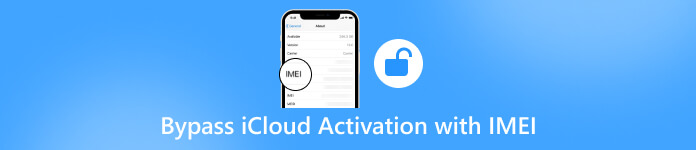
I den här artikeln:
- Del 1. Hur man hittar och kontrollerar IMEI innan förbikopplingslås på iPhone/iPad
- Del 2. 2 gratis sätt att kringgå iCloud-aktivering med IMEI gratis [Android & Online]
- Del 3. Hur man låser upp iCloud Locked iPhone med IMEI Alternative Unlocker för PC
- Del 4. Vanliga frågor om att kringgå iCloud-aktivering med IMEI
Del 1. Hur man hittar och kontrollerar IMEI innan förbikopplingslås på iPhone/iPad [5 metoder]
1:a metoden. Inställningar App
Öppna inställningar app, välj Allmänoch tryck på Handla om. Hitta serienumret och du bör scrolla ner innan du ser IMEI/MEID och ICCID. Tryck och håll ned numret för att kopiera denna information. Med IMEI-numret kan du kontrollera om din iPhone är olåst.
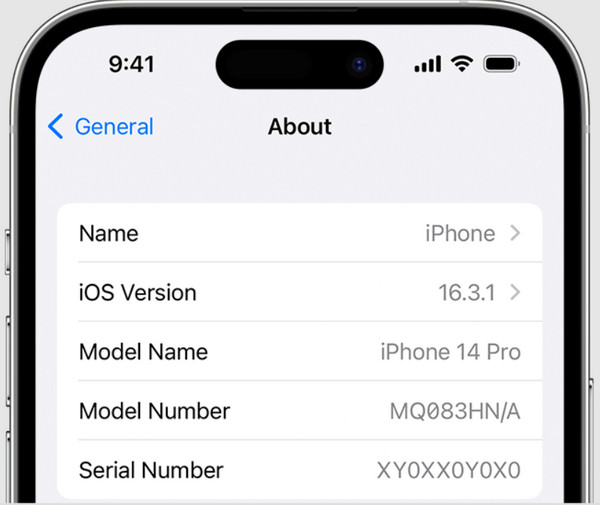
2:a metoden. Hitta IMEI innan du ställer in enheten
Tryck och håll ned strömbrytaren tills logotypen visas, och du kommer att se att olika språk säger Hej på din skärm. I det nedre högra hörnet trycker du på Info för att se informationen om iOS-enheten.
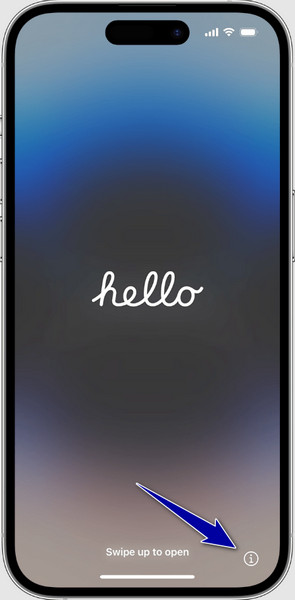
3:e metoden. Simbricka
Hitta hålet på sidan av din enhet och använd en nål för att mata ut SIM-kortsfacket. Sedan finns det en IMEI-kod som är inbäddad i den. Detta är dock endast tillgängligt på iPhone 6s Plus upp till iPhone 13 Pro Max.
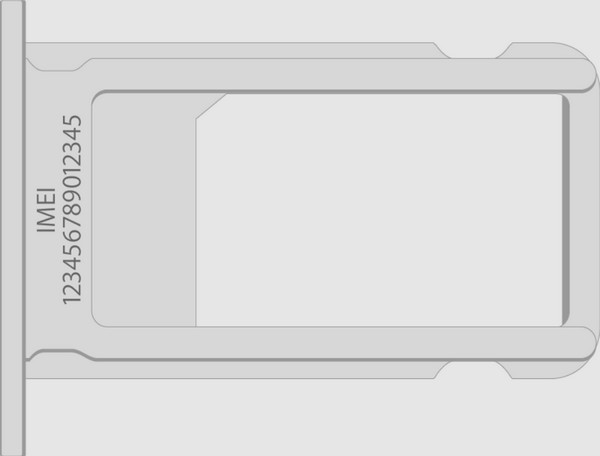
4:e metoden. Baksidan av iOS-enheten
Försök att vända enheten på baksidan så kan du se liten information under Apple-logotypen. En av de uppgifter som anges är IMEI-koden.

5:e metoden. Finder och iTunes
Länka iOS-enheten till datorn via kabel. På en MacOS 10.15 eller senare, öppna Upphittare, men om du använder macOS Mojave eller tidigare eller en PC, öppna iTunes. Hitta Allmän fliken för Finder och Sammanfattning fliken på iTunes. Klicka på Telefonnummer under din enhetsnamn eller modell att hitta IMEI, men för iPad måste du klicka på Serienummer för att lokalisera den.

Del 2. 2 gratis sätt att kringgå iCloud-aktivering med IMEI gratis [Android & Online]
1. IMEI Check & iCloud Lås upp
IMEI Check & iCloud Lås upp är iCloud IMEI-upplåsningsappen som du kan ladda ner i Google Play Store för att kringgå iCloud-aktivering efter att ha hittat den låsta enhetens IMEI-nummer. Processen för denna app är enkel, som framgår av stegen nedan.
Installera IMEI Check & iCloud Unlock på din enhet och starta den.
Klicka på iCloud Bypass menyn för att börja använda den.
Skriv in den information som krävs för att lägga till och tryck på Skicka in att bearbeta det.
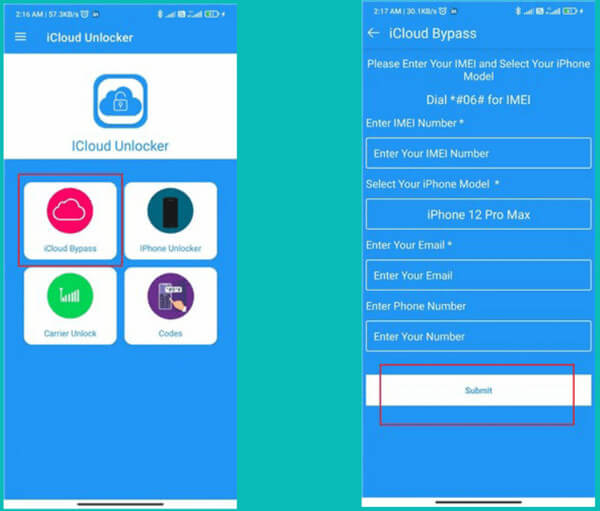
2. CellUnlocker.net
CellUnlocker.net använder hjälp av nätverksoperatörer för att kringgå enheten med IMEI. Ingen installation behövs när du använder detta eftersom det är tillgängligt i vilken webbläsare du har. Följ handledningen nedan för att lära dig hur du gör ta bort aktiveringslåset på iPhone med IMEI.
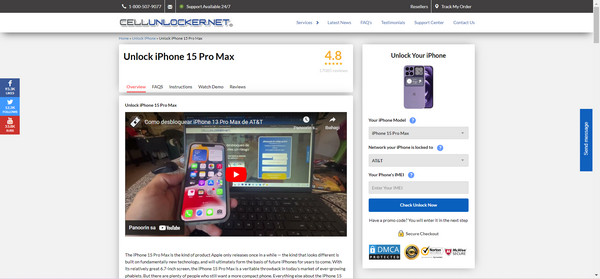
Besök huvudwebbplatsen för CellUnlocker.net med din favoritwebbläsare.
Välj ditt telefonmärke, modell och nätverk genom att söka efter dem efter att ha klickat på falla ner knapp.
Efter det, skriv in din iPhone IMEI och klicka Markera Lås upp nu att bearbeta det.
Del 3. Hur man låser upp iCloud Locked iPhone med IMEI Alternative Unlocker för PC
imyPass iPassBye är en användarvänlig upplåsningsapplikation utformad för att hjälpa individer som upplever problem med iCloud-aktiveringslås på sina iPhone- eller iPad-enheter. Om du inte kan ta bort iCloud-låset, vilket kraftigt kan begränsa funktionaliteten på din iOS-enhet, erbjuder det en förenklad lösning. Följ stegen nedan för att snabbt låsa upp din enhet och återfå åtkomst till alla funktioner.
Se till att du har den senaste versionen av imyPass iPassBye installerad på din dator. Starta applikationen för att påbörja upplåsningsprocessen.
Anslut din iPhone eller iPad till en dator som du har laddat ner imyPass iPassBye. Om du uppmanas, klicka på Lita på den här datorn alternativet på din iOS-enhet för att ställa in en anslutning.
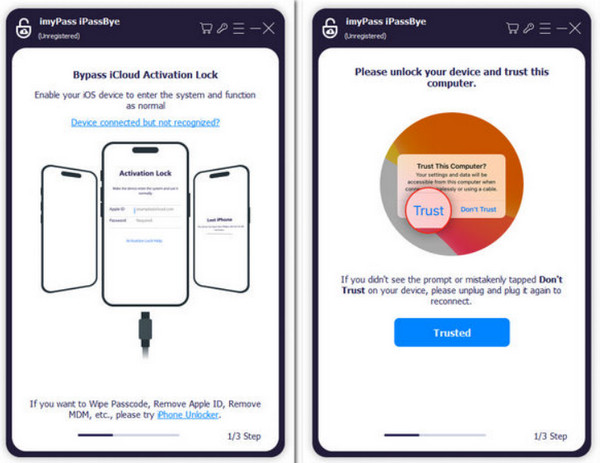
Ta en stund att granska eventuella varningar som applikationen ger, eftersom de innehåller viktig information. När du är klar markerar du Start för att starta verifieringsprocessen.
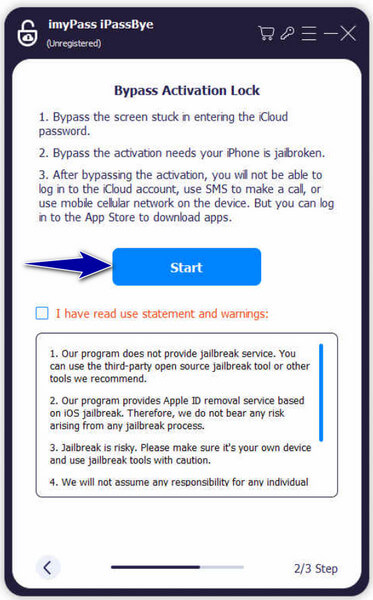
Notera:
Det är viktigt att jailbreaka din iOS-enhet innan du använder iMyPass iPassBye. Denna applikation erbjuder ingen jailbreaking-tjänst. Referera till Handledning för iOS Jailbreak finns i appen för att lära dig hur du jailbreakar din enhet och klicka Nästa att fortsätta.
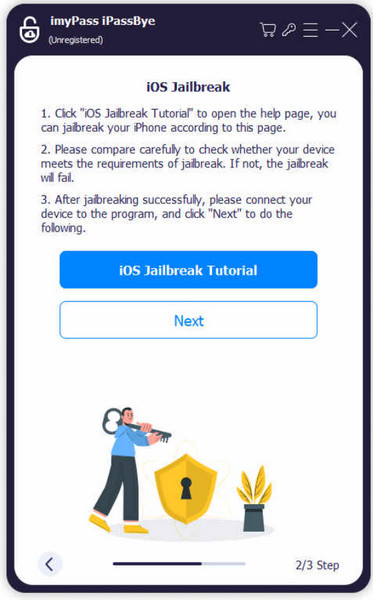
När du har bekräftat enhetsinformationen klickar du på Starta förbikopplingsaktivering knappen i applikationen. Du måste vänta tålmodigt medan bypass-processen initieras och slutförs.
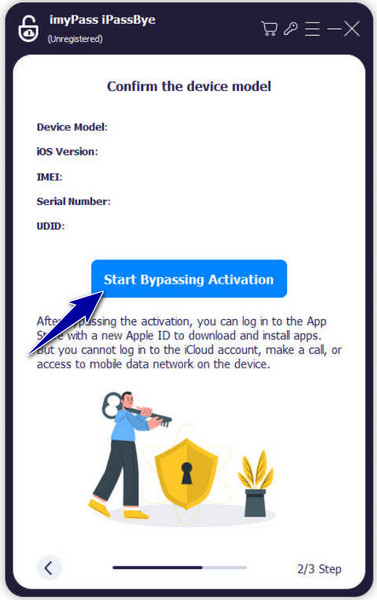
Vanliga frågor.
-
Hur hittar jag mitt Apple-ID och lösenord från IMEI?
Du kan inte. IMEI-numret är bara för att identifiera din enhet, inte för ditt Apple-ID eller lösenord. Om du har glömt ditt Apple ID-lösenord, använd alternativen för kontoåterställning på Apples webbplats eller kontakta Apples support.
-
Kan du logga in på iCloud med IMEI-numret?
Nej, det kan du inte. iCloud behöver ditt Apple-ID och lösenord, inte IMEI-numret. Använd ditt Apple-ID och lösenord för att komma åt iCloud-tjänster.
-
Kan jag hitta min iPhone med IMEI-numret?
Ja, men det kan vara enklare. Du behöver hjälp från din mobiloperatör eller polisen. De kanske kan spåra din iPhone med dess IMEI-nummer om den tappas bort eller blir stulen. Dessutom kan Apples Hitta min iPhone-funktion hjälpa om den är aktiverad på din enhet och ansluten till internet. Men du måste ange IMEI-numret i iCloud för att hitta din iPhone direkt.
-
Kan min enhetsgaranti ogiltigförklaras om jag kringgår iCloud-aktivering med IMEI?
Alla obehöriga ändringar eller ingrepp med din enhet, som att kringgå iCloud-aktivering med IMEI, kan ogiltigförklara enhetens garanti. Apples garantivillkor täcker vanligtvis inte skador eller problem som beror på obehöriga ändringar eller manipulering av enhetens programvara eller säkerhetsfunktioner.
-
Finns det risker förknippade med att kringgå iCloud-aktivering med IMEI?
Ja, det finns risker med att kringgå iCloud-aktivering med IMEI. Dessa risker kan inkludera dataförlust, enhetsinstabilitet, säkerhetsbrister och potentiella juridiska konsekvenser. Det är viktigt att gå försiktigt tillväga och förstå de potentiella konsekvenserna innan du försöker kringgå metoder.
Slutsats
Hur man låser upp iCloud-låsta iPhones med IMEI? Tja, det finns två motorvägar vi har lagt till här. Om du inte har hittat IMEI-koden på din iOS är lösningen att använda imyPass iPassBye app på en PC och anslut din enhet för att fixa det. Vi hoppas att informationen här blev till nytta för din sida för att lösa detta problem omedelbart.
Heta lösningar
-
Lås upp iOS
- Granskning av de kostnadsfria iCloud-upplåsningstjänsterna
- Förbigå iCloud-aktivering med IMEI
- Ta bort Mosyle MDM från iPhone och iPad
- Ta bort support.apple.com/iphone/passcode
- Recension av Checkra1n iCloud Bypass
- Förbigå lösenord för iPhone-låsskärm
- Hur man jailbreakar iPhone
- Lås upp iPhone utan dator
- Förbigå iPhone låst till ägare
- Fabriksåterställning iPhone utan Apple ID-lösenord
-
iOS-tips
-
Lås upp Android
-
Windows lösenord
